win7重装系统鼠标不能用怎么办 重装win7系统后鼠标没反应如何解决
更新时间:2024-03-14 16:30:53作者:huige
很多人使用电脑的过程中有时候会遇到一些问题,所以很多人会选择重装系统来解决,但是近日有部分用户却遇到了win7重装系统鼠标不能用的情况,很多人遇到这样的问题都不知道该怎么办,有遇到一样情况的话,可以跟着笔者一起来看看重装win7系统后鼠标没反应的详细解决方法。
方法如下:
1、点击控制面板
点击左下角的开始菜单项,再点击右侧的控制面板。
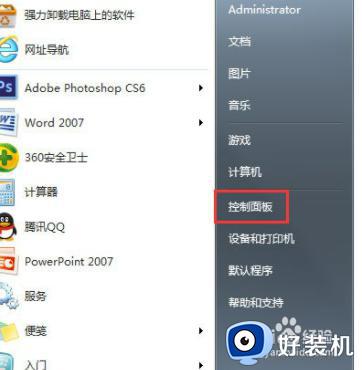
2、点击鼠标
找到鼠标选项后,双击鼠标图标。
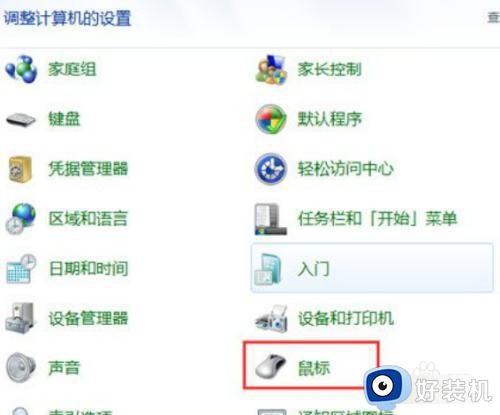
3、点击属性
点击硬件里的属性。鼠标不能移动,一般会显示这个设备已经禁用。
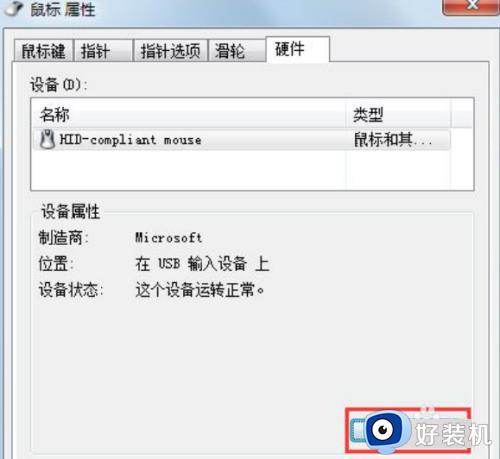
4、点击驱动程序
点击驱动程序。
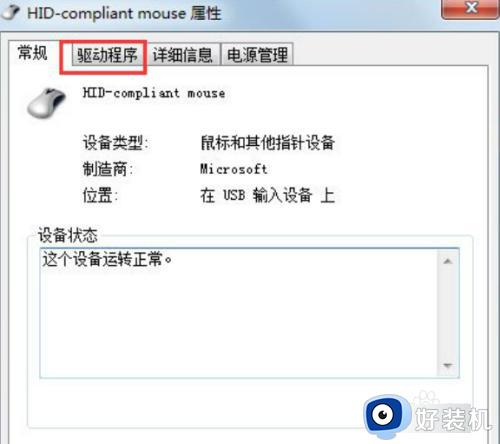
5、点击更新驱动程序
点击更新驱动程序。
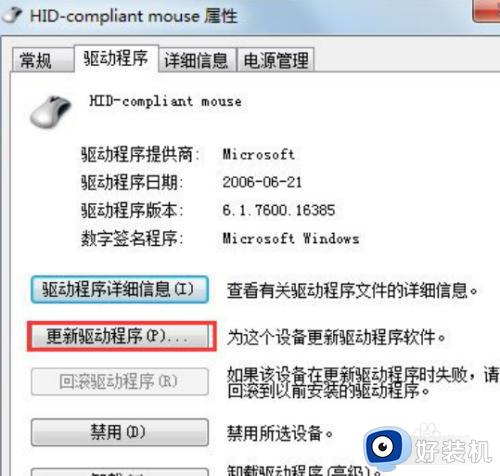
关于win7重装系统鼠标不能用的详细解决方法就给大家介绍到这里了,有遇到一样情况的用户们可以参考上述方法步骤来进行解决吧。
win7重装系统鼠标不能用怎么办 重装win7系统后鼠标没反应如何解决相关教程
- win7安装后usb鼠标不能用怎么办 新装win7后usb鼠标没反应解决方法
- 装win7后鼠标和键盘都不能用了怎么办 win7重装系统后键盘鼠标没反应如何解决
- win7重装系统之后鼠标失灵怎么办 win7重装系统鼠标失灵的处理方法
- 重装win7鼠标动不了怎么办 重装系统win7鼠标不能动了修复方法
- 重装win7后鼠标不能用怎么回事 重装win7鼠标无法使用如何解决
- 锐龙3600win7鼠标不能用怎么办 锐龙3600装win7鼠标没反应如何解决
- 装完win7鼠标键盘没反应怎么办 装完win7鼠标键盘动不了处理方法
- win7安装鼠标键盘动不了怎么回事 新装win7系统鼠标键盘没反应的解决办法
- 重装win7系统鼠标动不了怎么办 重装系统win7鼠标不能动的解决方法
- 新装win7系统鼠标键盘没反应为什么 win7新装系统键盘鼠标不能用如何修复
- win7访问win10共享文件没有权限怎么回事 win7访问不了win10的共享文件夹无权限如何处理
- win7发现不了局域网内打印机怎么办 win7搜索不到局域网打印机如何解决
- win7访问win10打印机出现禁用当前帐号如何处理
- win7发送到桌面不见了怎么回事 win7右键没有发送到桌面快捷方式如何解决
- win7电脑怎么用安全模式恢复出厂设置 win7安全模式下恢复出厂设置的方法
- win7电脑怎么用数据线连接手机网络 win7电脑数据线连接手机上网如何操作
win7教程推荐
- 1 win7每次重启都自动还原怎么办 win7电脑每次开机都自动还原解决方法
- 2 win7重置网络的步骤 win7怎么重置电脑网络
- 3 win7没有1920x1080分辨率怎么添加 win7屏幕分辨率没有1920x1080处理方法
- 4 win7无法验证此设备所需的驱动程序的数字签名处理方法
- 5 win7设置自动开机脚本教程 win7电脑怎么设置每天自动开机脚本
- 6 win7系统设置存储在哪里 win7系统怎么设置存储路径
- 7 win7系统迁移到固态硬盘后无法启动怎么解决
- 8 win7电脑共享打印机后不能打印怎么回事 win7打印机已共享但无法打印如何解决
- 9 win7系统摄像头无法捕捉画面怎么办 win7摄像头停止捕捉画面解决方法
- 10 win7电脑的打印机删除了还是在怎么回事 win7系统删除打印机后刷新又出现如何解决
